Hirdetés
 Újra és újra feltették ugyanazt a kérdést - "hogyan tudom figyelni a Windows megosztott fájljaimat?" Tehát más szavakkal: felhasználók állítson be megosztott fájlokat a helyi számítógépeken vagy akár egy szerveren, és tudni akarja, hogy könnyen láthatja, ki és mikor nyitotta meg.
Újra és újra feltették ugyanazt a kérdést - "hogyan tudom figyelni a Windows megosztott fájljaimat?" Tehát más szavakkal: felhasználók állítson be megosztott fájlokat a helyi számítógépeken vagy akár egy szerveren, és tudni akarja, hogy könnyen láthatja, ki és mikor nyitotta meg.
Általános válaszom erre az, hogy engedélyeznünk kell az ellenőrzést, és be kell állítanunk az objektumokhoz való hozzáférés ellenőrzési politikáit. Ezzel a mondattal általában elveszítjük az embert az auditálás szónál.
Most már létezik egy egyszerű hordozható alkalmazás, amely a Windows összes megosztott fájljáról olyan könnyen jelentést tud készíteni, mint az alkalmazás letöltése, futtatása és indítása.
Először letöltjük A Monitor megosztása a Softpedia-tól. Az alkalmazás letöltése után futtassa és futtassa. Lát egy képernyőt, amely így néz ki:
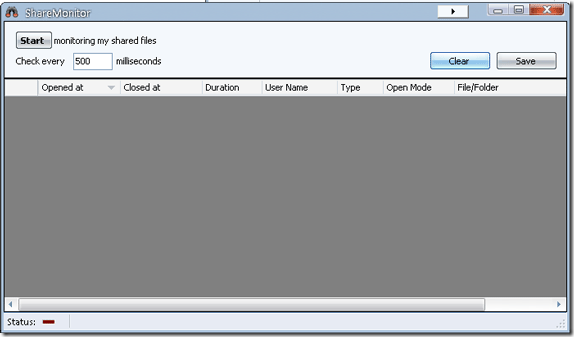
Ha rákattint a Rajt gombot a bal felső sarokban, az alkalmazás elindul. Ha nincs számítógépén Windows megosztott fájl, akkor semmi sem történik. Ha megosztása van a számítógépen, a Share Monitor elkezdi a varázslatát.
Letöltöttem és futtam a Share Monitor alkalmazást az irodai asztali gépemen. Ezután rákattintottam a Rajt gomb az alkalmazáson, nem változtatott semmit, és még mindig semmit sem láttam! Tehát megpróbáltam hozzáférni a megosztott mappáimhoz a gépemmel, majd ismét az egyik helyi szerverrel. Aztán láttam, hogy a naplóm növekedni kezd. Lássuk, mit tett:
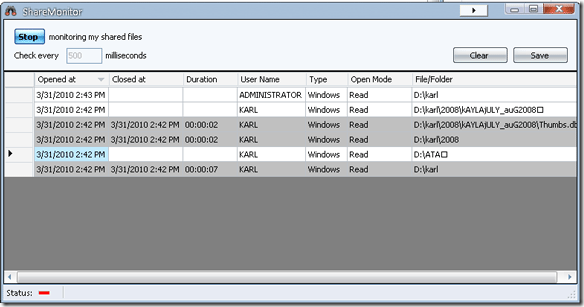
Tehát a két perces időtartam alatt 6 mappát vagy fájlt nyitottam meg két különböző megosztáson.
- Láthatjuk a nyitva volt A mező a megosztás vagy a fájl megnyitásának dátumát és időpontját jeleníti meg.
- Az zárva A mező a fájl vagy mappa bezárásának időpontját jelzi.
- Az tartam A mező kiszámítja a két mező közötti különbséget.
- Az felhasználónév az a bejelentkezett felhasználó, aki elérte a fájljait vagy mappáit.
- Az típus a használt operációs rendszer típusa.
- Az nyitott mód megmutathatja az olvasási vagy írási hozzáférést.
- Végül a Fájl mappa mező azt a objektumot mutatja, amelyhez hozzáfértek.
Most hogyan tudjuk felhasználni ezeket az információkat? Nézzük meg az alábbiakat:
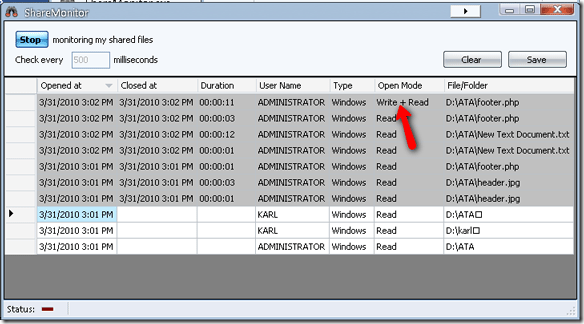
Most, ha tudnom kellene, hogy mi a fene változtatta meg webhelyem láblécefájlját, megnézhetem a Share Monitor naplót, és láthattam, hogy 2010.03.31-én, 15:02-kor egy „adminisztrátorként” bejelentkezett felhasználó módosította a fájlt. Honnan tudom? Nos, ez az egyetlen bejegyzés Írjon + Olvassa el hozzáférés az aktához. Csak az összes többi lista olvas hozzáférés. Ez azt jelenti, hogy azok a felhasználók NEM TÖRNEK módosíthatják a fájlomat. A bűnösem az adminisztrátor!
Ezt fel lehet használni arra, hogy valakit töröljön a fájlokról, szerkesszen olyan anyagokat, amelyeket nem akar szerkeszteni, és mindenféle más kreatív dolog, amelyet nyomon kell követni anélkül, hogy bármilyen könyvvizsgálati ismerete lenne szükséges Ablakok! És ha be kell állítania a fájlmegosztást Mac és PC között, ellenőrizze ezt a cikket ki Fájlok könnyű megosztása a Mac és a Windows közöttHa mind Windows, mind a MacOS rendszert használja, itt van egy egyszerű módszer a fájlok átvitele a Mac-ről a Windows-ra és fordítva. Olvass tovább a saját Jackson Chung-ból.
Van egy könnyebb módszer erre? Szeretnénk hallani erről a megjegyzéseket!
L. Karl Gechlik itt, az AskTheAdmin.com webhelyen, heti vendégblogozási helyet foglal el új talált barátaink számára a MakeUseOf.com webhelyen. Saját tanácsadó cégemet működtetem, irányítom az AskTheAdmin.com webhelyet, és teljes 9–5 munkát dolgozom a Wall Street-en rendszergazdaként.


